word中怎样使文字上下居中
时间:2022-12-26 09:45:12作者:极光下载站人气:389
在word文档中我们经常会需要设置文字的排版效果,比如左对齐,首行缩进两字符,单倍行距,段前0.5行等等。有时候我们还会需要设置文字的上下居中效果。那小伙伴们知道word文档中如何使文字上下居中吗,其实设置方法是非常简单的。我们只需要在word文档的“布局”选项卡中点击进入“页面设置”窗口后,就可以轻松设置居中的垂直对齐方式了。操作起来是非常简单的。接下来,小编就来和小伙伴们分享具体的操作步骤了,有需要的小伙伴们快来和小编一起往下看!
操作步骤
第一步:打开需要设置文字上下居中效果的word文档;
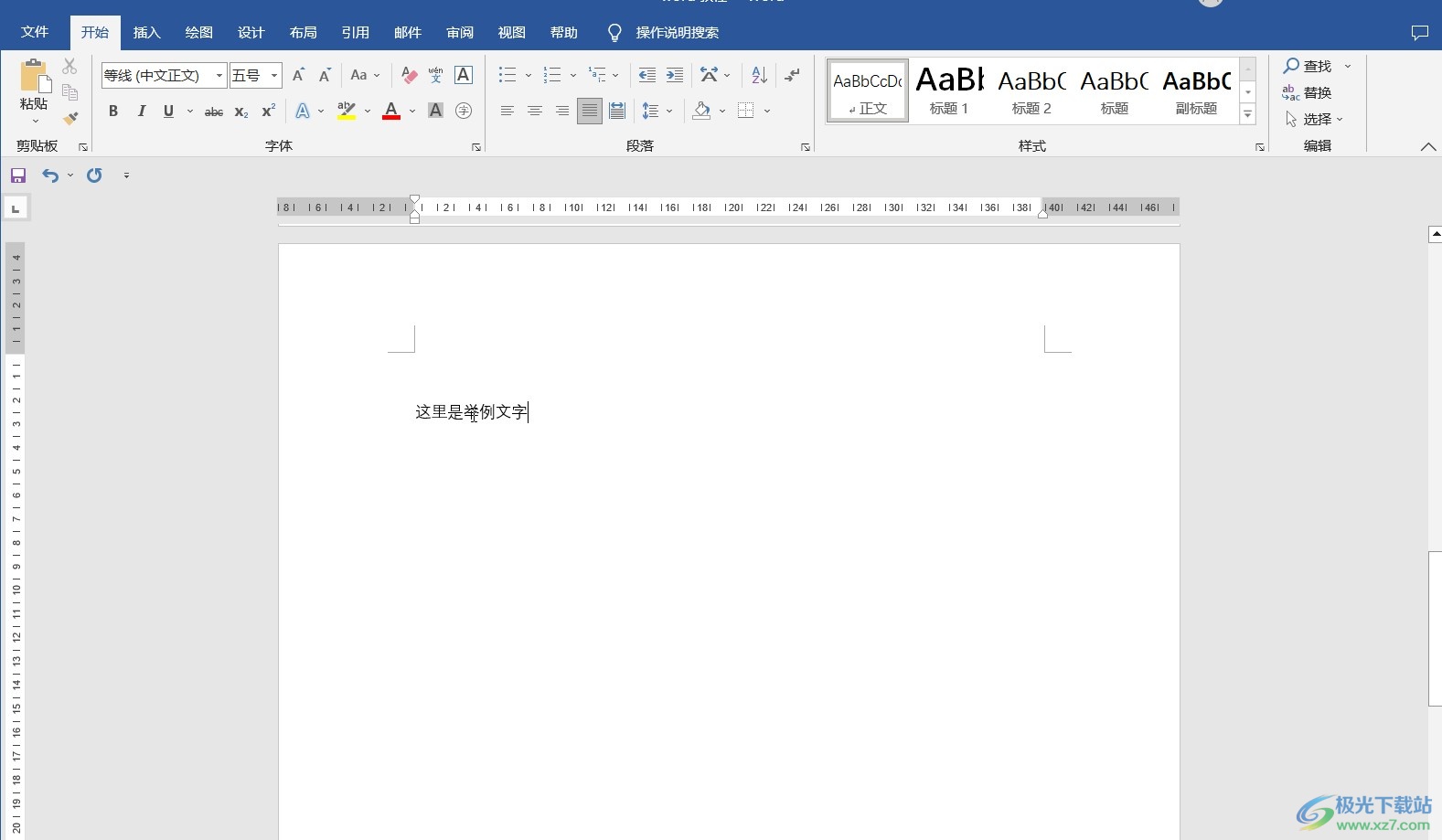
第二步:选中内容后,在“布局”选项卡中点击“页面布局”右下角的小图标;
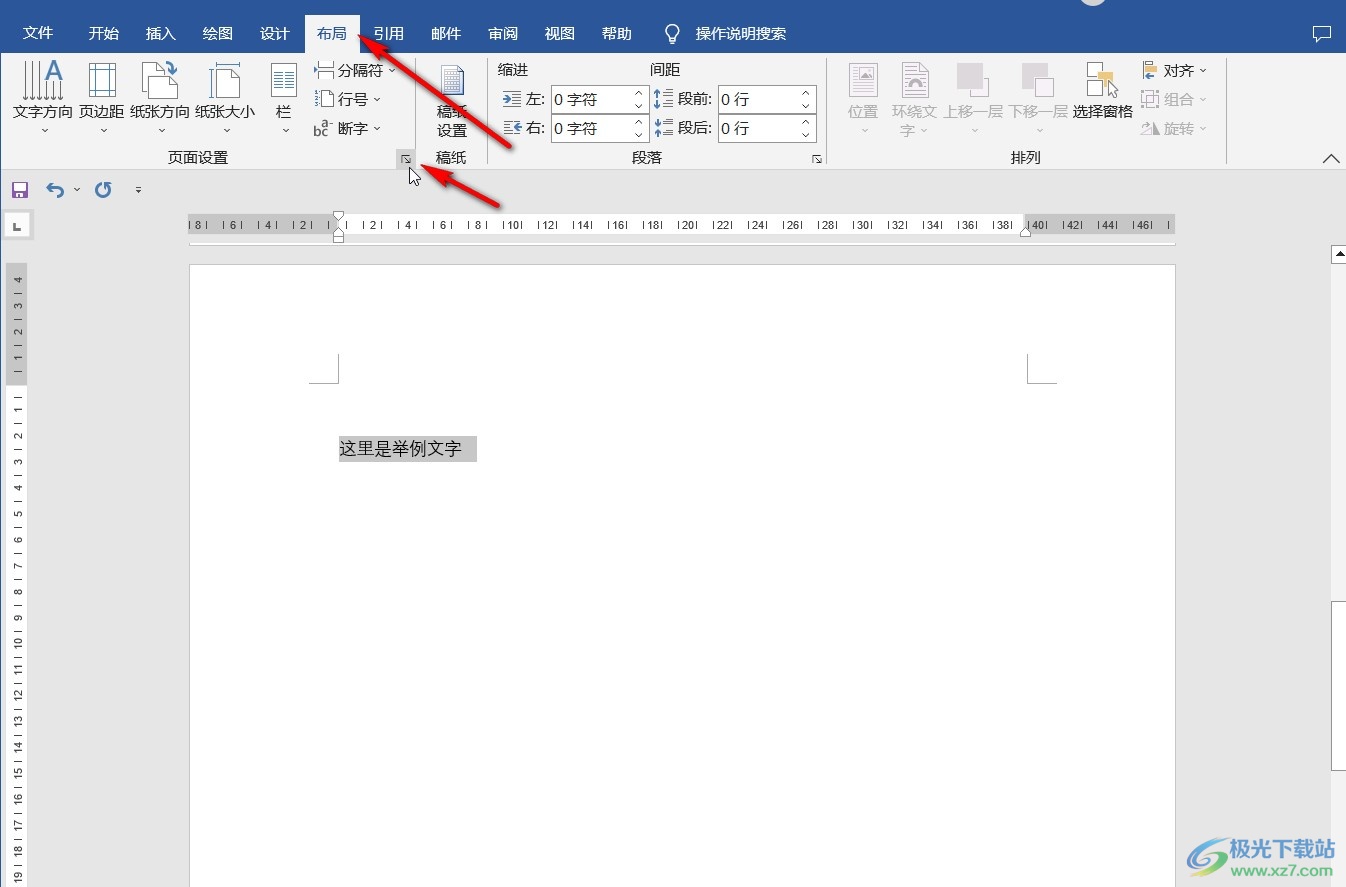
第三步:接着在打开的窗口中点击“布局”,点击“垂直对齐方式”处的下拉箭头并点击选择“居中”就可以了;
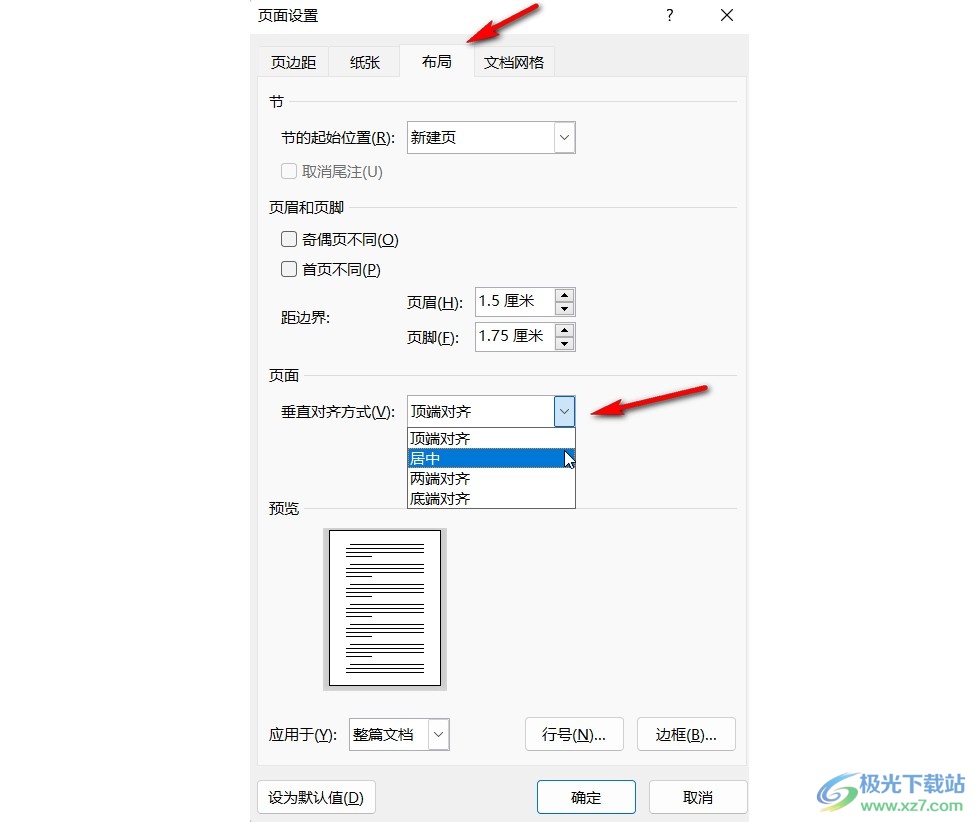
第四步:如果有需要,我们还可以在“布局”栏设置纸张大小,纸张方向,文字方向等;
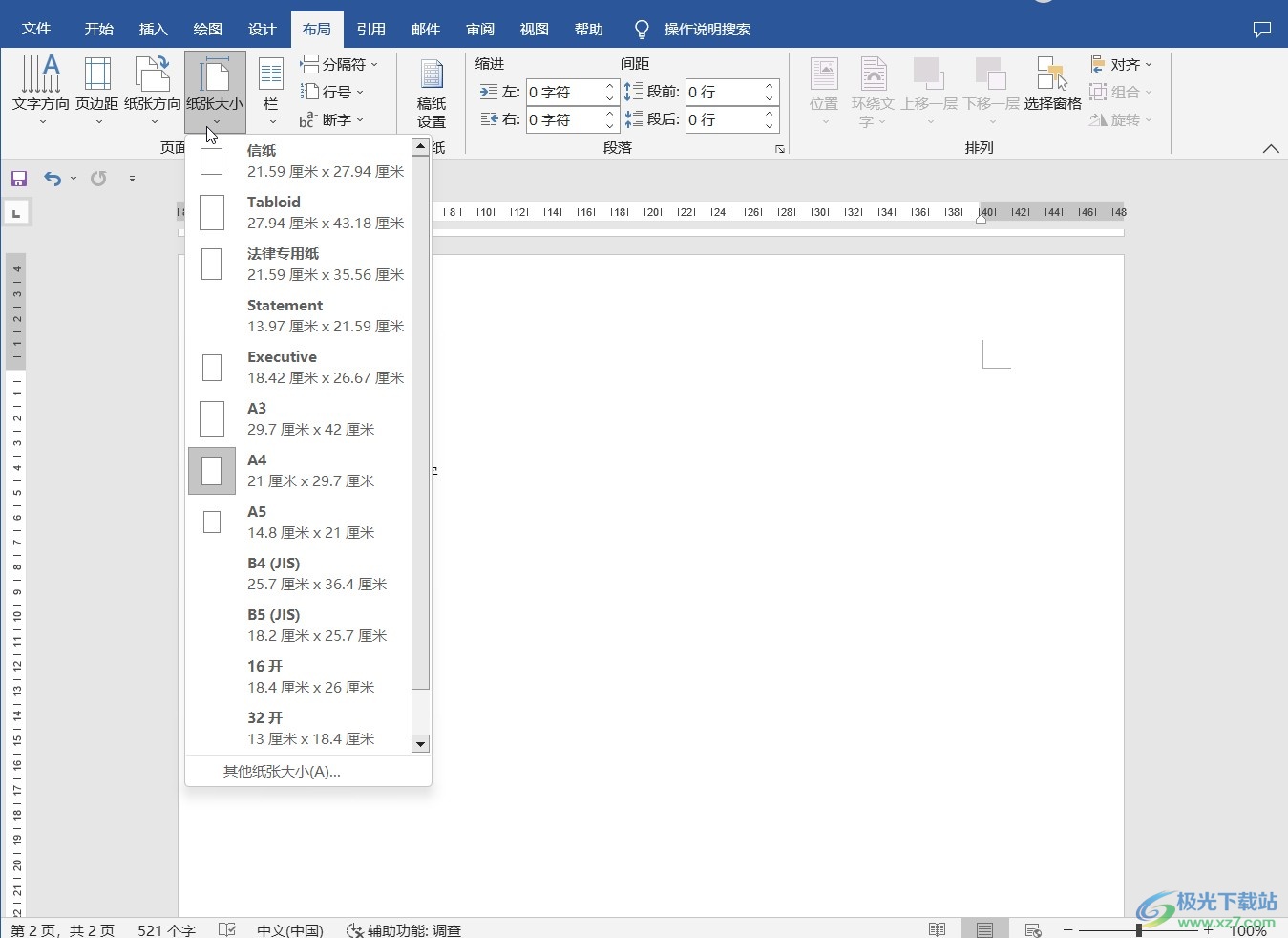
第五步:除了可以在“开始”选项卡中点击段落右下角的小图标进入窗口设置段间距,在布局选项卡中,我们也可以设置段间距。
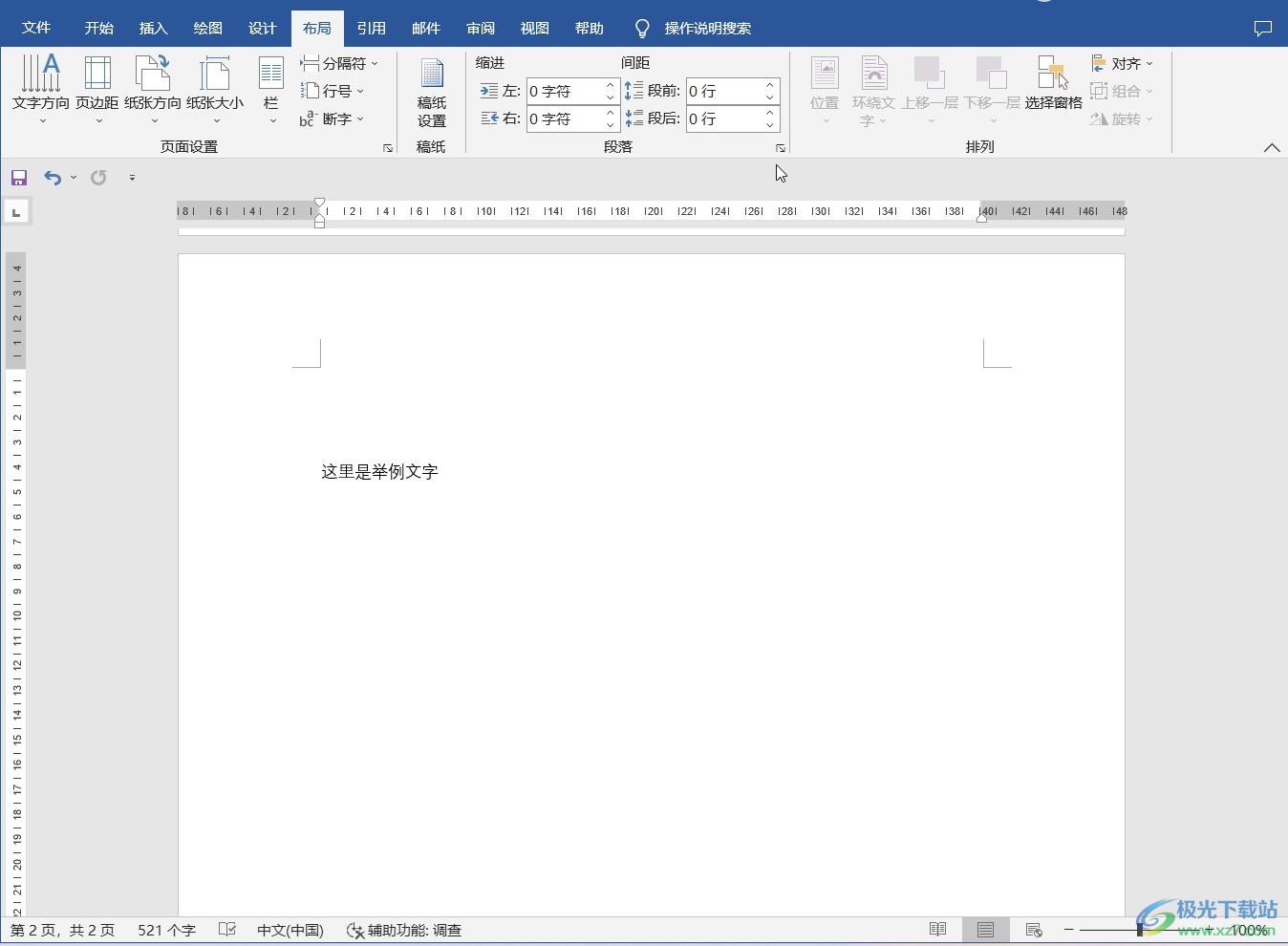
以上就是word文档中设置文字上下居中的方法教程的全部内容了。设置完成后,我们使用Ctrl+S键快速进行保存,或者点击界面左上方的保存图标进行保存(将鼠标悬停到不同的图标上时会有相应的提示),或者我们也可以按下键盘上的F12键进行另存,小伙伴们可以按需进行操作。
相关下载
热门阅览
- 1百度网盘分享密码暴力破解方法,怎么破解百度网盘加密链接
- 2keyshot6破解安装步骤-keyshot6破解安装教程
- 3apktool手机版使用教程-apktool使用方法
- 4mac版steam怎么设置中文 steam mac版设置中文教程
- 5抖音推荐怎么设置页面?抖音推荐界面重新设置教程
- 6电脑怎么开启VT 如何开启VT的详细教程!
- 7掌上英雄联盟怎么注销账号?掌上英雄联盟怎么退出登录
- 8rar文件怎么打开?如何打开rar格式文件
- 9掌上wegame怎么查别人战绩?掌上wegame怎么看别人英雄联盟战绩
- 10qq邮箱格式怎么写?qq邮箱格式是什么样的以及注册英文邮箱的方法
- 11怎么安装会声会影x7?会声会影x7安装教程
- 12Word文档中轻松实现两行对齐?word文档两行文字怎么对齐?
网友评论